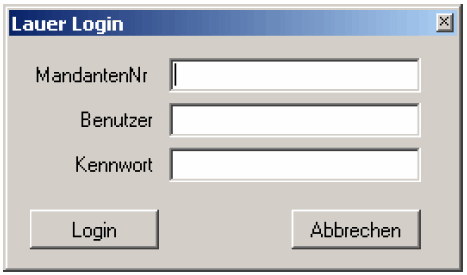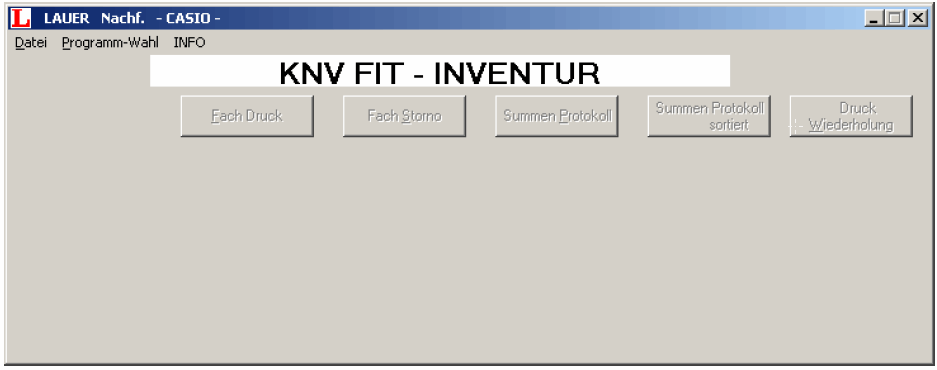Menu 2
Cross references
Content
|
Bestände mit MDE-Geräten erfassen und einlesenFür die fitbis.de Inventur können Sie die MDE-Geräte der Firma Lauer verwenden. Bedienung des MDE-GerätsDie Installation der Software, Anleitungen und Support erhalten Sie von der Firma Lauer. Hier nur ein kurzer Überblick über das Vorgehen: Im Menü des MDE-Erfassungsgerätes werden Sie gefragt, ob Sie die Artikel mit Bezugsjahren erfassen möchten. Im Display des MDE-Gerätes steht: BJ-Erfassung ? 0 = ohne 1 = mit
Erfassen Sie sicherheitshalber erst einige wenige Artikel und lesen die Daten in die fitbis.de-Inventur probehalber ein, um sicher zu gehen, dass der richtige Erfassungsmodus gewählt wurde. Sie können zusätzlich eine Bezeichnung für den Lagerort miterfassen. Auslesen der Daten aus den MDE-GerätenBei der Programminstallation wurde auf dem Desktop eine Verknüpfungen MDE auslesen zum Ausleseprogramm SFTPUploader.exe angelegt. Verfahren Sie wie folgt:
Während die Daten aus dem MDE-Gerät auf Ihren PC geladen werden, erscheinen folgende Fenster:
Dieses Fenster schließt sich wieder, wenn die Datei übertragen wurde.
Übernahme der MDE-Daten in fitbis.deDie vom MDE-Gerät übertragenen Daten müssen Sie in die fitbis.de-Inventur einlesen.
Erfassen Sie die MDE-Daten gegebenenfalls neu oder brechen Sie die Inventur ab und ändern Sie die Inventurvorgaben. Um langwieriges Neuerfassen zu vermeiden, sollten Sie zum Test erst einige wenige Artikel erfassen und übernehmen. Je nach Datenmenge kann der Einlesevorgang etwas mehr Zeit beanspruchen. Wenn folgende Fehlermeldung erscheint, stehen keine Daten zum Laden zur Verfügung oder der Einlesevorgang ist noch nicht abgeschlossen.
In der Regel erscheint diese Meldung, wenn die Daten noch nicht vollständig auf den fitbis.de-Server übertragen sind. Versuchen Sie es nach zwei Minuten erneut. Wenn die Übertragung abgeschlossen ist, erhalten Sie folgende Meldung:
Die MDE-Dateien sind erfolgreich eingelesen worden und werden weiterverarbeitet. Es kann einige Minuten dauern, bis die Daten in der Inventurnachbearbeitung zu sehen sind.
Die eingelesenen Daten können Sie in der Nachbearbeitung prüfen und gegebenenfalls ändern.
Verwandte Themen:
|
Footer
| Copyright 2018-2024 Zeitfracht GmbH | 221× | 13.11.2023 15:16 |
End of page